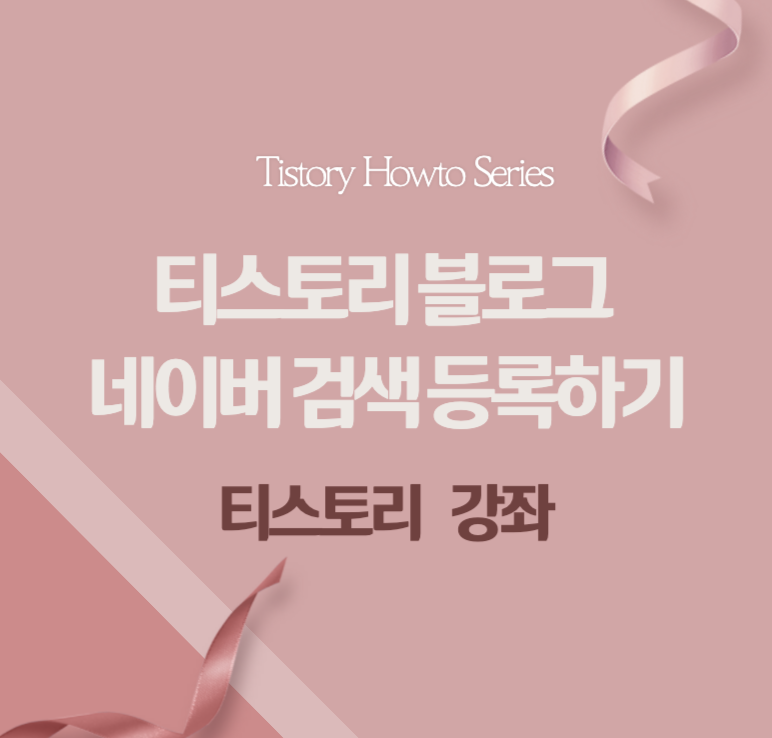
안녕하세요. 노마드엘입니다 :)
티스토리를 만들고 포스팅을 열심히
쓰기 시작할 무렵이면
내 글들이 구글/ 네이버/ 다음 등의
메이저 검색 사이트에 잘 노출이 되고 있는지 궁금해지죠.
간단하게는 내 블로그 주소를 각각의 웹사이트 검색창에 넣고 검색해보면 확인할수 있어요.
없다면 누락이 되었거나, 등록이 되지 않은 것인데,
이경우 네이버와 구글 각각의 웹마스터 도구에 직접 등록을 해주어야 합니다.
네이버 먼저 등록해 볼께요.
네이버 웹마스터 도구
나의 사이트나 블로그가 네이버에서 검색이 되기 위해서는 네이버 웹마스터도구에 등록을 해야 합니다.
티스토리 블로그를 어떻게 네이버 웹마스터도구에 등록하는지 알아볼께요. :)
티스토리 블로그 등록
<네이버 서치 어드바이저> 에 접속합니다.
들어가면 아래와 같은 화면이 나올꺼 에요.
https://searchadvisor.naver.com/
1 - 먼저 네이버 아이디로 로그인을 해주고
2 - 오른 상단의 웹마스터 도구 아이콘을 클릭해주세요.

3 - 다음 화면에서 <사이트 등록> 아래 빈칸에, 등록할 티스토리 블로그 주소를 통채로 입력하고 ENTER 엔터를 눌러주세요.

4 - 그럼 다음의 화면이 나와요.
<사이트 소유확인> 을 해볼껀데, 간단하게 두번째 옵션으로 진행해볼께요.
HTML 태그 를 선택해줍니다.

5 - 선택한 다음 아래의 메타 태그 전체를 복사해주세요. 복사한 태그를 붙여넣으러 티스토리 관리자 화면으로 갈께요.

6 - 티스토리 스킨 편집 화면으로 들어가서, html 편집을 눌러줍니다.

7 - HTML 이 보이면 위쪽에 있는 <head> 부분을 찾아주세요. 본문에 커서를 놓고 Ctrl + F(찾기 단축키) 로 찾으면 되어요.
8 - <head> 아래쪽에 복사해 놓은 태그를 붙여넣기를 해주세요.
9 - 다 했다면 상다의 <적용> 버튼을 눌러주세요.
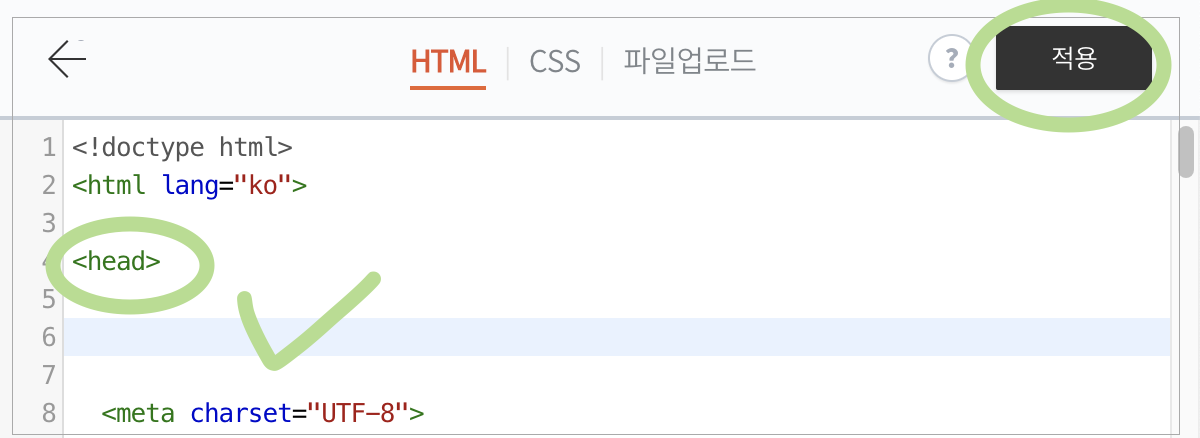
9 - 다시 네이버 웹마스터 화면으로 돌아와서, 하단의 초록색 <소유확인> 을 눌러줍니다.

10 - 그럼 아래와 같은 보안문자가 뜰꺼에요. 그대로 써주고 <확인>을 눌러줍니다.

11 - 위에서 확인을 눌렀을때 아래와 같은 메세지가 뜬다면 잘 된거에요. :)
(혹시 안뜬다면 팝업창 차단 기능이 켜져 있진 않은지 봐주세요)

12 - 잘 되었다면 아래처럼 사이트 목록에 등록된 사이트 주소가 쭉 뜰꺼에요.
100개까지 등록가능하다고 하니, 차곡차곡 쌓아주세요

Tip)
검색 등록 이후에 내 사이트의 포스팅이 바로 구글에 등록되는 것은 아니에요.
시간을 가지고 내용을 채워 나가다 보면 구글/네이버에 내 콘텐츠가 노출되기 시작합니다.
조급해 하지 않아도 되요. :)
자동화 수입을 만들기 위해 블로그를 시작하신 분들 화이팅 입니다!
진행하면서 생긴 노하우들은 이 블로그의 티스토리 카테고리에 차곡이 쌓아 볼께요.
모두가 경제적 자유를 누리는 멋진 삶을 응원합니다.
에필로그
<티스토리 코드 간단히 삽입하는 법>
정석인 위 방법 외에 티스토리 플러그인 중 <메타태그> 에 해당 코드를 입력하는 방법도 있어요.
저는 이 방법을 나중에 알게 되었는데,
스킨 HMTL 을 변경하지 않고
관련된 코드만 적용할수 있는 간편한 방법이고 참 좋아요.
(나중에 해당 코드를 수정/ 삭제해야 할때 바로 할수 있어요)
1) 블로그 관리 화면에서 - 플러그 인 중
Meta 를 검색하여 다음 플러그인을 찾아줍니다.

2) 클릭하면 아래와 같은 화면이 뜨는데요.
- <메타 태그 추가> 버튼을 클릭해주세요
- 태그 이름과 태그를 넣고
- 아래 <적용> 버튼을 눌러주면 끝!

함께 읽으면 좋은글
애드센스 수익 지급 계좌인증 오류 (PIN 번호 확인하는법)
구글 애드센스 비지니스 도메인 ( sellers.json 오류 등록)
티스토리 강좌
티스토리 강좌 10. 애드센스 광고 위치 수동 설정하기 (중간에 수동 광고 삽입하는법)
티스토리 강좌 09. 티스토리 블로그에 구독하기 버튼 띄우기
티스토리 강좌 08. 구글 애널리스틱스에 티스토리 블로그 등록하기
티스토리 강좌 07. 구글 써치콘솔(웹마스터)에 티스토리 블로그 등록하기
티스토리 강좌 06. 이전/ 관련 포스팅 링크거는 법 (플러그인)
티스토리 강좌 05. 티스토리 본문에 유튜브 영상 넣기
티스토리 강좌 04. 네이버 웹마스터에 티스토리 등록하는 방법
티스토리 강좌 03. 글로벌 소셜 댓글 DISQUS 설치 1단계_가입& 설치 코드 찾기
티스토리 강좌 02. 티스토리에 소셜댓글서비스 '라이브리' 설치하기
티스토리 강좌 01. 글로벌 소셜 댓글 DISQUS 설치 2단계_HTML 코드 삽입 및 플러그인 적용
'Entrepreneurship > Online Business Ideas' 카테고리의 다른 글
| 티스토리 강좌 06. 이전/ 관련 포스팅 링크거는 법 (플러그인) (0) | 2020.08.10 |
|---|---|
| 티스토리 강좌 05. 티스토리 본문에 유튜브 영상 넣기 (0) | 2020.08.09 |
| 티스토리 강좌 03. 글로벌 소셜 댓글 DISQUS 설치 1단계_가입& 설치 코드 찾기 (0) | 2020.08.07 |
| 아마존 글로벌셀러) 셀러 등록 1단계_인증 및 Professional 등록절차 (0) | 2020.08.05 |
| 티스토리 강좌 02. 티스토리에 소셜댓글서비스 '라이브리' 설치하기 (0) | 2020.08.04 |